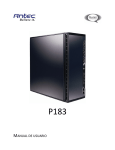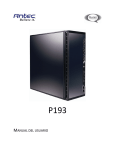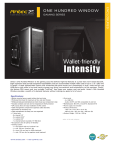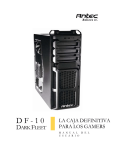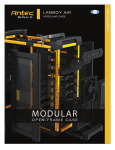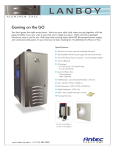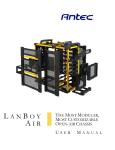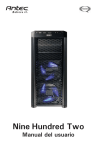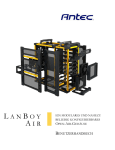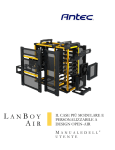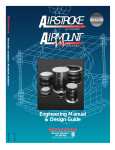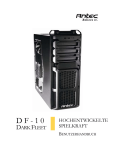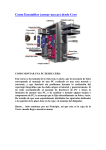Download manual del usario de la caja lanboy air
Transcript
LANBOY AIR El Chasis De Marco Abierto Más Modular Y Con Más Posibilidades De Personalización M A N U A L D E L U S U A R I O MANUAL DEL USARIO DE LA CAJA LANBOY AIR Enhorabuena por la compra de la caja LanBoy Air de Antec. Conoce la nueva LanBoy Air. Prácticamente todas las partes de esta caja, incluso la placa base y los componentes de la fuente de alimentación, se establecen por módulos y son personalizables. Hasta 15 ventiladores están orientados hacia el interior. De esta forma, se crea una presión de aire positiva dentro de la caja que elimina el polvo y disipa el calor a través de las perforaciones del panel. El sistema de montaje HDD AirMounts™ de última generación de LanBoy Air mantiene a las unidades suspendidas en el aire en la parte delantera superior para conseguir una resistencia a la vibración y al ruido sin igual. Además de las dos unidades internas SSD de 2,5" y el puerto USB 3.0 del panel delantero, LanBoy Air es el último grito en cuanto a diseño de cajas de PC de alta flexibilidad. La caja DF-30 viene sin fuente de alimentación. Asegúrese de elegir una fuente de alimentación compatible con los componentes del equipo y cuyo mazo de cables sea lo suficientemente largo para llegar a la placa base y los dispositivos periféricos. Le recomendamos nuestras fuentes de alimentación de la Serie High Current, Signature, TruePower Quattro, TruePower New, Signature o CP para los últimos diseños que cumplen las especificaciones ATX, tienen una amplia compatibilidad y permiten ahorrar energía. En Antec, continuamente perfeccionamos y mejoramos nuestros productos para asegurar la máxima calidad. Es posible que la nueva caja difiera ligeramente de las descripciones incluidas en este manual. No resulta un problema; se trata sólo de una mejora. En la fecha de publicación, todas las funciones, descripciones e ilustraciones en este manual son correctas. Nota: Este manual se ha concebido únicamente como guía para las cajas de equipos Antec. Para obtener instrucciones más detalladas sobre la instalación de la placa base y los periféricos, consulte los manuales de usuario que se adjuntan con dichos componentes. 2 ÍNDICE SECCIÓ N 1: INTRODUCCIÓ N 1.1 1.2 1.3 1.4 Familiarización con su caja ........................................................................................ 5 Especificaciones de la caja ......................................................................................... 6 Tornillos incluidos ....................................................................................................... 6 Antes de empazar ........................................................................................................ 7 SECCIÓ N 2: GUÍA DE INSTALACIÓ N DEL HARDWARE 2.1 2.2 2.3 2.4 2.5 2.6 2.7 2.8 Preparación................................................................................................................... 9 Instalación de despositivos internos de 3,5” usando AirMount™ ...................... 10 Instalación de dispositivos externos de 5,25” ......................................................... 11 Instalación de dispositivos internos de 2,5” ............................................................ 11 Desmontar y cambiar de posición la placa base/fuente de alimentación ........... 12 Instalación de la placa base ........................................................................................ 15 Instalación de la fuente de alimentación .................................................................. 17 Gestión de cables en la caja ....................................................................................... 18 SECCIÓ N 3: CONEXIÓ N DE LOS PUERTOS FRONTALES DE E/S 3.1 3.2 3.3 3.4 3.5 3.6 USB 2.0 ......................................................................................................................... 20 USB 3.0 ......................................................................................................................... 20 Puertos AC'97 / audio HD........................................................................................ 20 Instalación del cable de masa del panel delantero .................................................. 21 Conectores para interruptor y LED ......................................................................... 21 Recableado de las conexiones de la cubierta de contacto de la placa base ......... 22 SECCIÓ N 4: SISTEMA DE REFRIGERACIÓ N 4.1 4.2 4.3 4.4 4.5 3 Ventiladores incluidos ................................................................................................ 24 Ventiladores traseros/laterales TwoCool™ con LED de 120mm ..................... 24 2 x ventiladores de velocidad variable frontale TwoCool™ 120mm .................. 25 Ventiladores opcionales.............................................................................................. 26 Capacidad para refrigerar agua .................................................................................. 26 SECCIÓ N 1 4 INTRODUCCIÓN 1,1 FAMILIARIZACIÓ N CON SU CAJA 12 5 1 6 8 10 2 9 3 Compartimentos de Discos 1 Ubicación predeterminada de los compartimentos para discos de 5,25" 2 Ubicación predeterminada de los compartimentos para discos AirMount™ de 3,5" 3 2.5" unidad interna SSD de 2,5″ 4 Caja de herramientas incluida para piezas/tornillos de repuesto 4 Montajes de Hardware 10 Bandeja extraíble de la placa base: MiniITX, microATX o Standard ATX 11 Punto de montaje para fuente de alimentación extraíble 12 Panel de E/S delantero 13 8 ranuras de expanción Refrigeración 5 2 ventiladores superiores de 120 mm y sistema de refrigeración líquida 6 1 ventilador trasero TwoCool™ con LED de 120 mm 7 2 ventiladores delanteros con LED de 120 mm 8 2 ventiladores laterales TwoCool™ con LED de 120 mm 9 Arandelas de goma 5 1,2 ESPECIFICACIONES DE LA CAJA Caja semitorre avanzada Amarillo / Negro Azul / Negro Rojo / Negro - 20,4” (Al) x 8,7” (An) x 19,3” (Pr) - 517,5 mm (Al) x 222 mm (An) x 490 mm (Pr) 20,3 lb / 9,2 kg 2 x ventiladores de velocidad variable frontale TwoCool™ 120mm con LED azul y con mandos de control de velocidad 1 x ventilador trasero de 120mm con LED azul 2 ventiladores lateral TwoCool™ de 120mm con LED azul para refrigerar las tarjetas graficas 2 x ventiladores de CPU (opcional) 6 x ventiladores lateral de 120mm para refrigerar las alojamientos para unidades (opcional) 2 x ventiladores superior (opcional) Capacidad para refrigerar agua 6 x unidades internas de 3, 5″ 3 x unidades externas de 5,25″ 2 x unidad interna SSD de 2,5″montada en la parte inferior TIPO DE CAJA COLOR MEDIDAS PESO REFRIGERACIÓ N ALOJAMIENTOS DE UNIDADES 8 RANURAS DE EXPANSIÓ N TAMAÑ O DE PLACA BASE Mini-ITX, microATX, Standard ATX 1 x USB 3.0 2 x USB 2.0 Entrada y salida de AC’97 / audio HD PANEL FRONTAL DE E/S 1,3 TORNILLOS INCLUIDOS El chasis LanBoy Air está diseñado para ser muy flexible. Se incluyen diversos tornillos para adaptarse a las numerosas configuraciones que son posibles con este chasis. La caja de herramientas incluida que se ilustra en el apartado 1.1 contiene la mayoría de estos tornillos. A continuación se incluye una lista de todos los tornillos, asícomo la cantidad y el uso previsto: Tornillos incluidos en la caja de herramientas A A. B. C. D. E. F. G. 6 B C D E Tornillos de montaje de discos externos de 5,25” (12) Tornillos de montaje de la placa base (9) Tornillos de montaje de la fuente de alimentación (4) Tornillos de montaje de discos internos AirMount™ de 3,5” (24) Tornillos de montaje de ventilador superior opcional (8) Separadores de la placa base (9, 6 preinstalados) Tornillos de montaje de ventilador lateral opcional (10) F G H H. Tornillos de montaje de discos de 2,5” (8) Tornillos preinstalados I I. J. K. L. M. N. 1,4 J K L 4 M N Tornillo de la carcasa (largo) Tornillo de la carcasa (corto) Tornillo de liberación del soporte de la fuente de alimentación Tornillo de montaje de guía para discos de 5,25” Tornillo del panel trasero Tornillo del panel delantero/bandeja de la placa base/soporte de la fuente de alimentación ANTES DE EMPEZAR Para asegurar que su experiencia con la DF-85 sea positiva, tenga en cuenta lo siguiente: 7 Mientras trabaje en el interior de su DF-85, mantenga la caja en una superficie plana y estable. Monte su equipo en un entorno limpio, bien iluminado y libre de polvo. Las cajas Antec cuentan con bordes redondeados que minimizan la posibilidad lesionarse las manos. Sin embargo, debe prestar atención cuando trabaje en el interior de la caja. Aunque se ha procurado evitar que haya bordes afilados en la caja Antec, le recomendamos encarecidamente que emplee el tiempo y el cuidado necesarios al trabajar con ella. Evite realizar movimientos apresurados o descuidados. Tome las precauciones adecuadas. Maneje los componentes y tarjetas con cuidado. No toque los componentes o contactos de una tarjeta. Sujete las tarjetas por los bordes. Cuando sujete componentes como procesadores, hágalo por los bordes, nunca por los pins. Para descargar la electricidad electroestática, toque regularmente una superficie metálica sin pintura (como un conector o tornillo de la parte posterior del ordenador) o utilice una cinta de toma de tierra de muñeca. Antes de conectar un cable, asegúrese de que ambos conectores estén bien alineados y orientados. Si se doblan los pins, el conector será difícil de reparar y es posible que haya que reemplazarlo al completo. Este manual no incluye la instalación de la CPU, la RAM ni de las tarjetas de expansión. Consulte el manual de la placa base para obtener instrucciones concretas de montaje y solución de problemas. Antes de continuar, consulte el manual del ventilador de la CPU para ver si tiene que seguir algunos pasos antes de instalar la placa base. No se siente en la caja. Aunque se ha construido con acero resistente y está reforzada internamente, no se ha diseñado para soportar el peso de un adulto. Las paredes de la caja pueden torcerse o arquearse. Recuerde usar las herramientas adecuadas para cada tarea. No use destornilladores improvisados como monedas, clavos o cuchillos, ya que pueden provocar daños en la rosca de los tornillos y causarle lesiones. No use las uñas para separar los bordes o elevar los lados de la caja ya que pueden desprenderse virutas de pintura o sufrir lesiones. SECCIÓ N 2 8 GUÍADE INSTALACIÓN DEL HARDWARE 2,1 PREPARACIÓ N Note: El orden en el que se instala el hardware de este manual es diferente al de las carcasas típicas; esto se debe al exclusivo diseño del chasis LanBoy Air. Le recomendamos que siga el orden establecido en este manual, ya que aprovecha al máximo las características de LanBoy Air. 1. Ponga el chasis en posición vertical sobre una superficie plana y estable de forma que el panel trasero (fuente de alimentación y ranuras de expansión) esté orientado hacia usted. Retire los tornillos que se ilustran en la Figura 1 a la derecha y retire los tornillos correspondientes del otro lado. 2. Desmonte los paneles grandes retirándolos del chasis. Figura 1 – Tornillos del panel lateral 3. 4. Desmonte los paneles pequeños girándolos ligeramente hacia fuera menos de 180° (Figura 2) y sacándolos de sus bisagras, empezando por la bisagra inferior. El chasis LanBoy Air debe tener el aspecto que se muestra en la Figura 3. Figura Figure22––Gire Rotate los smaller paneles panels pequeños to hacia fuera y retire remove primero la bisagra inferior. Figura 3 – Chasis LanBoy Air con los paneles laterales desmontados. 9 2,2 INSTALACIÓ N DE DISCOS INTERNOS DE 3,5” USANDO AIRMOUNT™ Note: Los dos apartados siguientes describen la instalación de discos de 3,5” y 5,25” en sus posiciones predeterminadas, con los discos de 5,25” encima y los de 3,5” debajo de ellos. Es posible desmontar y cambiar de posición los soportes del ventilador delantero y las cubiertas de los compartimentos de discos para acomodarse a las distintas configuraciones de montaje. El chasis LanBoy Air utiliza el revolucionario sistema de montaje de discos duros con suspensión AirMount™. Este sistema suspende los discos duros en los compartimentos para discos, lo que reduce las vibraciones y el consiguiente ruido. Para instalar los discos usando AirMount™: 1. Usando cuatro tornillos AirMount™ incluidos (consulte el apartado 1.3) y dos abrazaderas de montaje AirMount™ (dos están preinstaladas en la carcasa, se incluyen más abrazaderas en una caja dentro de la carcasa), fije las abrazaderas de montaje a su disco, orientándolas de forma que la parte inferior de la abrazadera quede enrasada con la parte inferior del disco duro (Figura 4). Figura 4 – Orientación de la abrazadera AirMount™ 2. Determine la orientación horizontal del disco que desea utilizar y sujete los ganchos de montaje a los orificios de fijación más próximos a los extremos de la unidad (Figuras 5 y 6). Figura 5 – Disco de 3,5” con orientación hacia delante Figura 6 – Disco de 3,5” con orientación lateral 10 3. Monte cualquier otro disco duro de 3,5” que corresponda. Note: Si tienes la intención de transportar la LanBoy Air, recomendamos que quites cualquier disco que hayas instalado antes de moverla. 2,3 INSTALACIÓ N DE DISPOSITIVOS EXTERNOS DE 5,25” Hay tres compartimentos para discos de 5,25” accesibles desde el exterior. Los discos pueden instalarse en tres posibles orientaciones horizontales. 1. Desatornille y retire la cubierta del compartimento para discos en la parte delantera del compartimento donde desea instalar un disco. Necesitará retirar provisionalmente esta cubierta incluso aunque instale un disco con orientación lateral, porque necesitará acceder para colocar los tornillos en el lateral del disco. 2. Introduzca las guías de montaje en el chasis, con las pestañas metálicas orientadas hacia fuera y hacia la parte trasera (Figura 7). Sujete las guías al chasis con los tornillos proporcionados. Asegúrese de instalar las guías de montaje en función de la orientación que desee usar (Figuras 8 y 9). Figura 7 – Inserte las guías para discos de 5,25” con las pestañas orientadas hacia fuera 3. Figura 8 – Guía con orientación hacia delante Introduzca el disco en el compartimento para discos y sujételo a las guías de montaje con cuatro tornillos de montaje para discos externos de 5,25” (Figuras 10 y 11). Figura 10 – Disco con orientación hacia delante 4. Figura 9 – Guía con orientación lateral Figura 11 – Disco con orientación lateral Monte cualquier otro dispositivo de 5,25” que corresponda. Figura 12 – Arandelas para disco SSD de 2,5” 2,4 INSTALACIÓ N DE DISPOSITIVOS INTERNOS DE 2,5” La parte inferior del chasis LanBoy Air puede alojar hasta dos discos SSD de 2,5”. Para montar e instalar estos discos: 11 1. Introduzca las arandelas de goma en los orificios de montaje, con la parte más grande de la arandela hacia la parte superior de la carcasa (Figura 12). 2. Coloque el chasis LanBoy Air sobre un lateral para acceder a la parte inferior externa del mismo.. 3. Alinee el disco de 2,5” con los orificios de montaje en la parte inferior del chasis, con la parte posterior del disco mirando hacia la parte trasera del chasis (Figura 13). 4. Sujete el disco a la parte inferior del chasis con los tornillos de montaje para discos de 2,5” (Figura 13). Figure 12 – 2.5” drive mounting grommets Figura 13 – Fijación del disco de 2,5” 2,5 DESMONTAR Y CAMBIAR DE POSICIÓ N LA PLACA BASE/FUENTE DE ALIMENTACIÓ N Tanto la placa base como el soporte de la fuente de instalación se instalan en guías dentro del chasis y pueden desmontarse para facilitar la instalación de la placa base y la fuente de alimentación. Además, las propias guías pueden reubicarse para permitir el montaje superior de la fuente de alimentación. Desmontar el soporte de la fuente de alimentación 1. 2. 3. Coloque el chasis en posición vertical con la parte delantera hacia la derecha.. Retire el panel grande izquierdo. Quite el tornillo, extraiga la bandeja de la fuente de alimentación y póngala a un lado (Figuras 14 y 15). Desmontar la bandeja de la placa base 1. 2. 3. Figura 15 Quite los cinco tornillos traseros (Figura 16) y desmonte el panel posterior. Retire las tres sujeciones de gestión del cable sujetas a la parte trasera de la bandeja de la placa base. Deslice la bandeja de la placa base hacia la parte trasera y sáquela del chasis (Figura 17). Figura 16 – Tornillos del panel trasero 12 Figura 14 Figura 17 – Desmontar la bandeja de la placa base Nota: Si no necesita modificar la posición de la placa base/fuente de alimentación, puede pasar directamente al apartado 2.6 para la instalación de la placa base. 4. 13 Quite los cuatro tornillos que sujetan la fuente de alimentación. Levante y extraiga el soporte de la fuente de alimentación hacia la parte delantera del chasis (Figura 18). Figura 18 – Ubicación de los tornillos del soporte de la fuente de alimentación 5. Trabajando con el lado derecho del chasis, retire los dos tornillos que sujetan cada una de las guías sobre las que se desliza la placa base. Desmonte las guías tirando primero del lado orientado hacia la parte delantera del chasis (Figura 19). Figura 19 – Desmontar las guías de la bandeja de la placa base 6. Instale las guías en las ranuras inferiores que se indican en la Figura 20 y sujételas con los tornillos que ha retirado. Figura 20 – Nueva posición de las guías 14 7. Instale el soporte de la fuente de alimentación en la parte superior del chasis. Para ello, sujete la fuente de alimentación e instale los tornillos en la parte superior y posterior del chasis. Compruebe la nueva posición de los tornillos en la Figura 21. Figure 21 – Ubicación de los tornillos del soporte de la fuente de alimentación 8. Después de instalar las guías y el soporte de la fuente de alimentación, el chasis debe tener un aspecto similar al de la Figura 22. Figura 22 2,6 INSTALACIÓ N DE LA PLACA BASE Antes de continuar: 15 Consulte el manual del ventilador de la CPU para ver si tiene que seguir algunos pasos antes de instalar la placa base. Asegúrese de que dispone del panel de E/S adecuado. Si el panel de E/S no coincidiese, es posible que encuentre dificultades durante el proceso. Figura 23 Nota: Este apartado da por sentado que ha desmontado la bandeja de la placa base en el apartado 2.5. Si va a instalar una placa base directamente en el chasis, coloque el chasis sobre un lateral con los compartimentos para discos a la derecha. 1. Con la bandeja de la placa base sobre una superficie plana, coloque la placa base sobre la bandeja y alinéela con los orificios para separadores de la bandeja de la placa base y recuerde o marque los orificios que están alineados (Figura 24). Figura 24 – Bandeja para placa base con placa base 2. Ahora, levante la placa base y retírela. 3. Instale separadores donde sean necesarios (Figura 25) y vuelva a colocar la placa base. Figura 25 – Bandeja para placa base con separadores preinstalados y orificios para separadores adicionales identificados 4. Atornille la placa base a los separadores con los tornillos de montaje de la placa base proporcionados (Figura 26). Precaución: asegúrese de desmontar los separadores de la placa base sin utilizar. Pueden entrar en contacto con la parte posterior de la placa base, lo que puede electrificar la parte exterior del chasis si se dejan conectados. 16 Figura 26 – Atornillar la placa base después de instalar los separadores 5. Introduzca la bandeja de la placa base hasta la mitad de las guías en el chasis. Conecte las unidades de disco a la placa base y, después, introduzca la bandeja de la placa base por completo en el chasis. Conectar las unidades cuando la bandeja de la placa base está a medio introducir le ofrece más espacio para trabajar mientras realiza las conexiones. Figura 27 – Volver a introducir la bandeja de la placa base 6. 2,7 Vuelva a colocar el panel trasero y sujételo con los cinco tornillos originales. INSTALACIÓ N DE LA FUENTE DFE ALIMENTACIÓ N ATX ESTÁNDAR 1. Introduzca la fuente de alimentación en su soporte y sujete la fuente de alimentación a su soporte con los tornillos proporcionados (Figura 28). Figura 28 – Fuente de alimentación en su soporte con los tornillos identificados 17 Nota: Las fuentes de alimentación con ventiladores en la parte inferior tendrán que montarse de forma que el ventilador mire hacia la parte superior del chasis, a menos que la fuente de alimentación se instale en la parte superior del chasis. El chasis LanBoy Air incluye orificios de montaje para fuentes de alimentación con diseño de montaje estándar para instalarlas con el lado derecho hacia arriba o con la parte superior hacia abajo. 2. Introduzca el soporte de la fuente de alimentación con la fuente de alimentación sobre las guías en el chasis. Sujete el soporte de la fuente de alimentación con el tornillo. 3. Conecte los conectores de la fuente de alimentación a sus dispositivos. 2,8 GESTIÓ N DE CABLES EN LA CAJA Hay una zona de gestión de cables entre la bandeja de la placa base y el panel derecho, además de fijaciones de cables en la parte trasera del panel de la placa base. Puede introducir los cables sobrantes en esta zona. 1. Con la parte delantera del chasis hacia la izquierda, quite los tornillos del panel lateral grande y desmonte dicho panel. Es posible que también tenga que desmontar el panel lateral pequeño, en función de la orientación horizontal de sus discos. 2. Seleccione los cables que desea pasar a través de las secciones abiertas hasta detrás de la bandeja de la placa base. Pase los cables y sujételos mediante las sujeciones de gestión del cable. 3. Use las sujeciones proporcionadas para sujetar los cables. Las sujeciones de los cables pueden sujetarse a las áreas para sujeciones en la parte trasera de la bandeja de la placa base (Figura 29). Figura 29 – Á reas para sujeciones de gestión de cables 18 SECCIÓ N 3 19 CONEXIÓ N DE LOS PUERTOS FRONTALES DE E/S 3,1 USB 2.0 Conecte el cable USB del panel de E/S delantero a la clavija de cabezal USB en la placa base. Consulte el manual de la placa base para asegurarse de que coincide con la siguiente tabla: 1 9 3,2 2 10 Clavija Señal Nombre Clavija Nombre de señal 1 Alimentación USB 1 2 Alimentación USB 2 3 Señal negativa 1 4 Señal negativa 2 5 Señal positiva 1 6 Señal positiva 2 7 Masa 1 8 Masa 2 9 Llave (sin conexión) 10 Clavija vacía USB 3.0 El panel de E/S delantero dispone de un conector USB 3.0. Para utilizar este conector, consulte la hoja de instrucciones que se incluye con la caja. 3,3 PUERTOS AC’97/HD AUDIO Hay un conector AC’97 estándar Intel® de 10 clavijas y un conector HDA (audio de alta definición) Intel® de 10 clavijas conectados al panel delantero de la caja. Clavija Nombres de señal (HDA) Clavija Nombres de señal (AC’97) 1 MIC2 L 1 MIC In 2 AGND 2 GND 3 MIC2 R 3 MIC Power 4 AVCC 4 NC 5 FRO-R 5 Salida de linea (R) 6 MIC2_JD 6 Salida de linea (R) 7 F_IO_SEN 7 NC 8 Key (sin clavija) 8 Llave (sin clavija) 9 FRO-L 9 Salida de linea (L) 10 LINE2_JD 10 Salida de linea (L) Puede conectar el conector AC’97 o el conector HDA en función del modelo de placa base. Localice los conectores internos de audio de la placa base o placa de audio y conecte el cable de audio correspondiente. Consulte el manual de la placa base o tarjeta de sonido para conocer cuál es la distribución de las clavijas. Aunque el sistema admita ambos estándares de audio, sólo podrá usar un conector. 20 3,4 INSTALACIÓ N DEL CABLE DE MASA DEL PANEL DELANTERO El chasis LanBoy Air incluye un cable de conexión a masa para los puertos del panel delantero. Este cable debe fijarse al chasis usando uno de los tornillos de la fuente de alimentación, como se ilustra en la Figura 30. Figure 30 – Fijación del cable de masa del panel delantero 3,5 CONECTORES PARA INTERRUPTOR Y LED Conectados al panel frontal hay cables de diodos LED e interruptores correspondientes a alimentación, reinicio y actividad de diodos LED de los discos duros. Enchúfelos a los conectores correspondientes de la placa base. Consulte el manual de la placa base para obtener información sobre las ubicaciones concretas de la cubierta de contacto con clavijas. En el caso de los diodos LED, los cables en color son positivos ( + ). Los cables blancos o negros son negativos ( – ). Si el diodo LED no se ilumina cuando se enciende el sistema, pruebe a invertir la conexión. Para obtener más información sobre la conexión de los diodos LED a la placa base, consulte el manual de la placa base. Figura 31 – Cables de interruptores del panel delantero Nota: La polaridad (positiva y negativa) no tiene importancia en lo que respecta a los interruptores. 21 3,6 RECABLEADO DE LAS CONEXIONES DE LA CUBIERTA DE CONTACTO DE LA PLACA BASE Puede llegar un momento en que tenga que volver a configurar la distribución de las clavijas de un conector de la cubierta de contacto de la placa base. Podría tratarse, como ejemplos, del conector de contacto USB, el conector de contacto de entrada de audio o algún otro conector del panel frontal, como el conector del botón de encendido. Antes de realizar cualquier tarea, consulte el manual o el sitio web del fabricante de la placa base para asegurarse de la distribución de clavijas que necesita para el conector. Además, recomendamos encarecidamente que, antes de comenzar a trabajar, realice un diagrama anotado para que pueda continuar en caso de que le interrumpan. Figura 32 – Cubiertas de contacto del panel delantero 22 1. Establezca los cables que debe retirar para volver a cablear el enchufe de modo que se corresponda con las distribuciones de clavijas USB e la placa base (consulte el manual de la laca base). Trabaje en los conectores de uno en uno; utilice un destornillador de punta plana muy pequeño o una herramienta similar para levantar la lengüeta negra situada junto a los bornes dorados (cuadrados). De este modo, podrá deslizar fácilmente hacia fuera las clavijas del conector USB. 2. Trabaje con cuidado para no dañar los cables, los conectores o las clavijas; saque despacio la clavija del conector. Repita estos pasos para cada cable que tenga que cambiar. 3. Trabaje con cuidado para no dañar los cables, los conectores o las clavijas; vuelva a insertar despacio la clavija en la ranura correcta del conector y, a continuación, presione la lengüeta negra que levantó en el paso 1 para cerrarla. Repita estos pasos para cada cable que tenga que cambiar. SECCIÓ N 4 23 SISTEMA DE REFRIGERACIÓ N 4,1 VENTILADORES INCLUIDOS C B A Ventiladores estándares con LanBoy Air: A –2 x ventiladores de velocidad variable frontale TwoCool™ 120mm B – 2 x ventiladores laterals TwoCool™ fans 120mm C – 1 x ventilador lateral TwoCool™ 120mm 4,2 VENTILADORES TWOCOOL™ LED TRASERO/LATERAL DE 120 MM El chasis LanBoy Air incluye un ventilador TwoCool™ LED de 120 mm trasero y dos laterales. Estos ventiladores están equipados con un interruptor de dos velocidades que le permite elegir la velocidad más adecuada a sus necesidades. El interruptor del ventilador trasero está situado en el panel trasero y los interruptores de los ventiladores laterales están fijados a los ventiladores. Figura 32 – Panel de control de ventilador trasero 24 Especificaciones del ventilador de 120 mm TwoCool™ Tamaño: 120 x 25mm Tensión nominal: 12V Tensión de funcionamiento: 10,8V ~ 13,2 V Velocidad (RPM) Corriente de entrada Flujo de aire Alto 1500 0,3A 1,4m³ / min (51,2 CFM) Bajo 900 0,2A 0,8m³ / min (30,1 CFM) Presión estática 1,2 mm-H2O (0,05inchH2O) 0,5 mm-H2O (0,02inchH2O) Ruido acústico Potencia de entrada 27,9 dBA 3,6 W 16,9 dBA 2,2 W Note: La tensión mínima para la puesta en marcha de un ventilador TwoCool™ típico es de 5 V. Si decide conectar el ventilador o ventiladores a un dispositivo de control o al conector Fan- Only incluido en algunas fuentes de alimentación de Antec, se recomienda establecer la velocidad del ventilador en Alta. Los dispositivos de control regulan la velocidad del ventilador variando la tensión a partir de un valor tan bajo como entre 4,5 y 5 V. La conexión de un ventilador TwoCool™ establecido en velocidad Baja a un dispositivo de control puede dar lugar a que el ventilador no pueda ponerse en marcha porque la tensión previamente reducida del dispositivo de control será reducida por debajo de los 5 V por el circuito TwoCool™. 4,3 VENTILADORES DE VELOCIDAD VARIABLE FRONTALE TWOCOOL™ 120MM El chasis LanBoy Air incluye dos ventiladores LED de 120 x 25 mm preinstalados en la parte delantera del chasis para refrigerar los discos duros. Especificaciones del ventilador de 120 mm TwoCool™ con LED Tamaño: 120 x 25mm Tensión nominal: 12V Tensión de funcionamiento: 10,8V ~ 13,2 V Velocidad (RPM) Corriente de entrada Alto 2000 0,3A Bajo 1000 0,2A Flujo de aire Presión estática 1,9m³ / min (66,6 CFM) 0,94m³ / min (33,3 CFM) 2,6 mm-H2O (0,1inch-H2O) 0,6 mm-H2O (0,03inchH2O) Ruido acústico Potencia de entrada 34,5 dBA 3,6 W 19,5 dBA 1,8 W 25 Figura 34 – Gire este mando para ajustar la velocidad del ventilador 4,4 VENTILADORES OPCIONALES El chasis LanBoy Air puede albergar hasta diez ventiladores más de 120 mm en cuatro posiciones diferentes: 1. 2. 3. 4. Es posible montar otros dos ventiladores en el interior del panel grande izquierdo. Es posible montar tres ventiladores en el interior del panel pequeño izquierdo. Es posible montar tres ventiladores en el interior del panel pequeño derecho. Es posible montar dos ventiladores en la parte superior del chasis. C A B Ventiladores opcionales en el LanBoy Air: A – Dos ventiladores de 120 mm en los paneles laterales grandes B – Seis ventiladores de 120 mm en los paneles laterales pequeños (tres a cada lado) C – Dos ventiladores de 120 mm en la parte superior Al instalar ventiladores opcionales en la parte superior, use los tornillos de montaje para ventiladores superiores identificados en el apartado 1.3. Al instalar ventiladores opcionales en los paneles laterales, use los tornillos de montaje para ventiladores laterales identificados en el apartado 1.3. Nota: 4,5 Se recomienda utilizar ventiladores TriCool™ o TwoCool™ de 120 mm de Antec y establecer la velocidad en Baja. Todos los ventiladores introducen aire frío en el chasis, lo que produce una presión de aire positiva que expulsa el calor y el polvo del chasis. REFRIGERACIÓ N POR AGUA El chasis LanBoy Air está preparado para refrigeración por agua. Al retirar el asa trasera en la parte superior del chasis LanBoy Air es posible instalar un radiador para refrigeración por agua. Además, se incluyen arandelas para refrigeración por agua en la parte posterior del chasis para acomodarse a la refrigeración por agua. Figura 35 – Arandelas por refrigeración por agua 26 Antec, Inc. 47900 Fremont Blvd. Fremont, CA 94538 tel: 510-770-1200 fax: 510-770-1288 Antec Europe B.V. Stuttgartstraat 12 3047 AS Rotterdam The Netherlands tel: +31 (0) 10 462-2060 fax: +31 (0) 10 437-1752 Soporte técnico: EE.UU. y Canadá 1-800-22ANTEC [email protected] Europa +31 (0) 10 462-2060 [email protected] www.antec.com © Copyright 2010 Antec, Inc. Todos los derechos reservados. Todas las marcas comerciales pertenecen a sus respectivos propietarios. Está prohibida la reproducción total o parcial sin consentimiento previo por escrito. 27